snagit13是一款非常著名的优秀屏幕、文本和视频捕获、编辑与转换软件,可以捕捉、编辑、共享您计算机屏幕上的一切对象,如捕获Windows屏幕、DOS屏幕,窗口、客户区窗口、最后一个激活的窗口或用鼠标定义的区域,还有自动缩放、颜色减少、单色转换以及转换为灰度级等实用功能。在保存屏幕捕获的图象之前,还可以用其自带的编辑器编辑,也可选择自动将其送至Snagit虚拟打印机或Windows剪贴板中或直接用E-mail发送。
目前snagit 13软件配备了11个预置按钮,使屏幕捕捉—筹莫展!捕捉屏幕上的一个区域,窗口中的文本,滚动的高页面的内容,网页上的所有图像,用户就可以轻松的到,值得一提的是,软件还具有将显示在Windows桌面上的文本块直接转换为机器可读文本的独特能力,有些类似某些OCR软件,这一功能甚至无需剪切和粘贴。ps:小编所带来的是snagit 13汉化激活版,这是依据激活码补丁以及汉化补丁实现的,这需要一些简单的激活操作,具体的流程小编在下文提供给大家参考,亲测有效,请跟着步骤完成激活,激活成功后即可获取中文版本,且软件免费解锁所有功能,永久免费使用,感兴趣的朋友不容错过,快来下载使用吧。

snagit13中文免费版安装教程:
1、在本站下载snagit 13汉化激活版,含汉化补丁+注册机,首先运行“Setup.exe”安装包,进行原版安装;

2、打开安装程序后,勾选上协议然后点击“install”即可进行安装
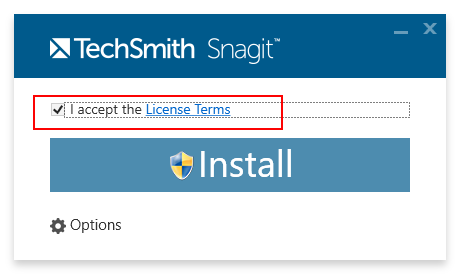
3、安装完成后,弹出注册界面点击Unlock Snagit
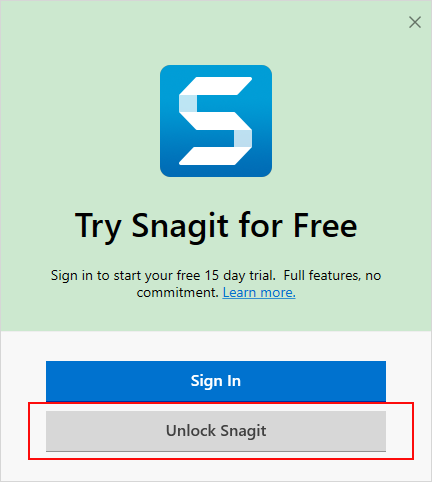
4、然后将Snagit 13注册机生成的注册码复制到界面中,点击Unlock完成破解即可
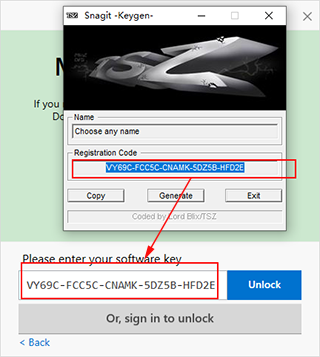
5、接下来我们返回软件文件夹,打开汉化补丁进行安装
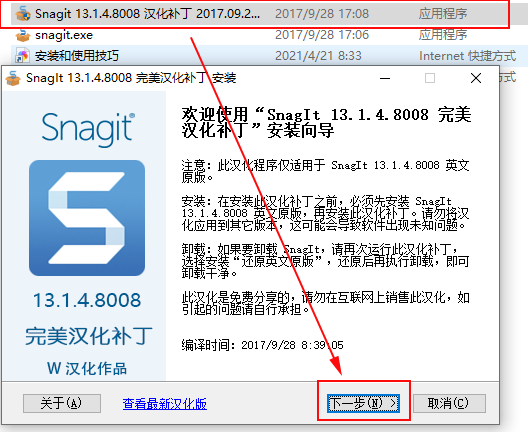
6、汉化补丁安装途中只需要注意,选择组件时选择到安装简体中文版,如下图所示。
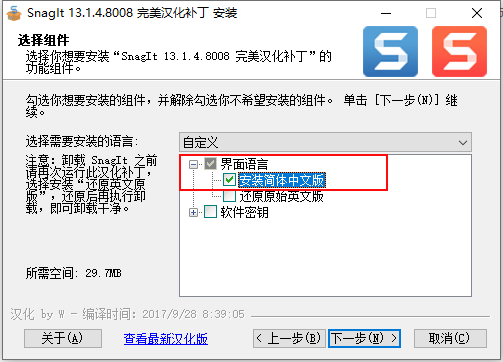
7、安装途中安全软件可能会弹出权限提示,请全都选择“允许权限”。如下图所示安装完成后,我们点击完成即可
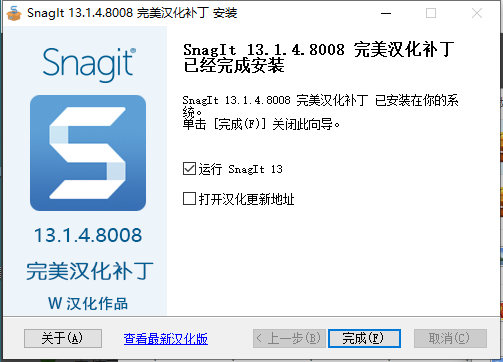
8、至此软件就汉化激活完成了,接下来软件即可永久免费使用了。以上即是snagit 13汉化激活版的安装教程,希望对您有所帮助。
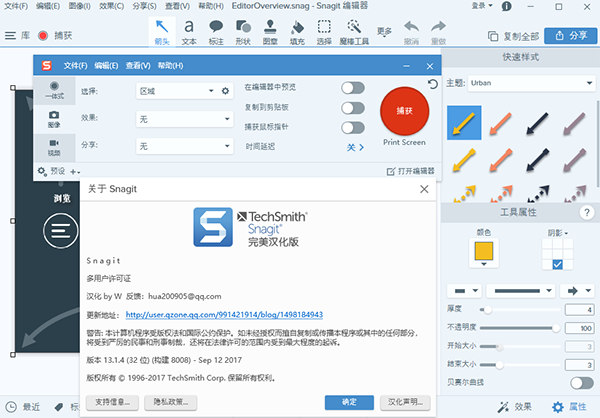
软件特点
1、界面好看,窗口和编辑器都符合Win10系统的风格。
2、支持的输出比较新,支持输出到网络,支持onenote。
3、截屏的十字线比较美观,是橙色的,样子有点像一把狙击镜。
4、完整和完整滚动捕获,是先框选一个矩形区域,然后手动用鼠标拉动,略过矩形区域的内容都将被保存。
5、视频捕获支持网络摄像头。
6、我的一键,在屏幕顶端有一个一键按钮,类似QQ一样,不用就自动向上隐藏;
7、添加捕获快捷键,在大红色的捕获按钮下面有一行小字“打印屏幕”,点击这里,然后按键,就可以设定捕获快捷键了。还有最下面的完整捕获在最右侧去设置快捷键。
8、编辑器顶端的工具栏内的工具可以随意添加和删除,例如可以添加“矩形选择”、“边框”、“删除图像”、“输出到Word”
如何使用SnagIt软件将整张网页截取为图片(长截图)
打开SnagIt软件。SnagIt软件打开后分为两部分,一部分一开始在屏幕的正上方,可以自由拖动,另一部分是托盘区的图标,可以快速进行一些设置。
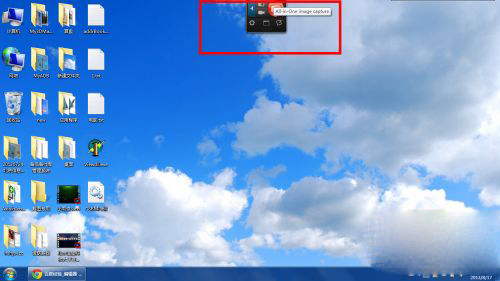
在托盘区找到SnagIt软件图标,右键单击该图标,在“捕获类型”中选择“滚动”,这样一会儿截图时就可以截取带有横竖滚动条的完整区域了。
这个时候就可以单击上方相机形状的按钮“捕获”(Capture)来进行截图了。浏览器推荐使用IE浏览器,因为它的滚动栏控件采用的是微软的标准控件,容易被SnagIt软件识别。
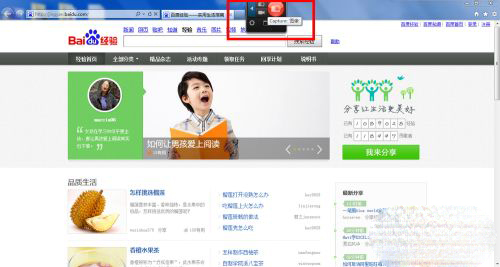
进入截取状态后,在网页的下侧正中可以找到一个上下连体的箭头,点击该箭头,就可以截取全部滚动条下的内容了。
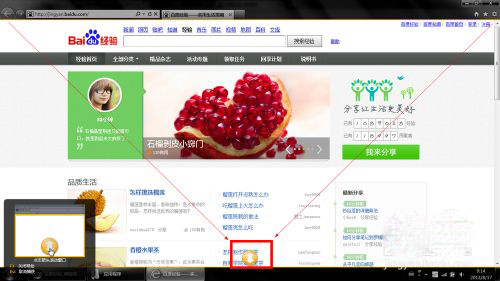
截取滚动图片需要一些时间,一般来说这个时间在10秒到20秒左右。
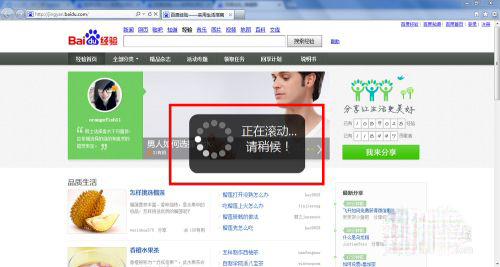
刚才截取完的整张图片会被暂时放置在SnagIt编辑器中,这个时候用户可以对该图片进行一些简易的处理。
最后也是最关键的一步就是保存图片了。在SnagIt编辑器的右上角“文件”菜单中选择“另存为->标准格式”。
输入要保存的文件名和保存格式(保存格式可以是常用的PNG、JPG、BMP、GIF等)。在右侧的跟踪条中可以左右挪动设定图片保存后的缩放比例。最后单击“保存”按钮保存图片。
进入刚才保存文件的路径,就可以找到截得的网页全图了。
软件功能
一、Snagit软件特点:
1、捕捉的种类多:不仅可以捕捉静止的图像,而且可以获得动态的图像和声音,另外还可以在选中的范围内只获取文本。
2、捕捉范围极其灵活:可以选择整个屏幕,某个静止或活动窗口,也可以自己随意选择捕捉内容。
3、输出的类型多:可以以文件的形式输出,也可以把捕捉的内容直接发e-mail给朋友,另外可以编辑成册。
4、具备简单的图形处理功能:利用它的过滤功能可以将图形的颜色进行简单处理,也可对图形进行放大或缩小。
二、Snagit优势所在:
1、Snagit提供11种预设的捕获模式,以生动的图标形式呈现,简单易懂!除此之外,你还可以自定义设置,实现更多个性化的捕捉乐趣;
2、制作带阴影效果的截图,增加透视效果,高亮突出重点区域,或更多生动的效果;
3、图片轻松拼贴,点击鼠标就可以轻松完成;
4、自动保存所有捕获的图像,不再为文件命名和选择路径而烦恼;
5、无论是否保存了捕获的图像,都能通过SnagIt强大的可视化搜索工具在任何时候把它们找回来;
6、Snagit编辑器提供了全新的菜单设计,帮助您更快地找到您常用的功能;
7、提供标签功能,可以将一个项目的系列截图整合在一起,你将不再为忘记保存在哪个文件夹而烦恼;
8、可以直接将图片嵌入Office文档、MindManager,或OneNote页面,协同工作立即展开。
三、视图功能
1:库——查找、查看、管理图像文本及视频文件;
2:摇动——不改变带大小移动图像;
3:缩放-——对画布上的图像进行缩放操作;
4:窗口-——对于软件中的窗口进行层叠、排列或切换操作。
四、热键功能
1:热点——让您访问网络地址或显示弹出文本框及图形;
2:链接——设置一个跳转的网址链接;
3:工具提示-——鼠标停留在热点上的提示文字;
4:弹出Flash-——鼠标停留在热点上的显示的弹出文字或图片。
五、捕捉操作
1、All-in-One 全能模式、Full Screen 全屏模式、Copy to clipboard 剪贴板模式;
2、截网页保存为 PDF 模式(保留链接)、Copy text to clipboard 文本模式;
3、Free hand 徒手模式、Menu with time delay 菜单延时模式;区域模式;
4、Window 窗口模式、 滚屏模式、 文本捕捉、屏幕录像模式;
5、Images from Web Page 网页批量截图模式 和 Object 指定对象模式。
更新日志
v13.1.4.8008版本
1、修复了Chrome的滚动捕捉错误
2、其他各种错误修复
特别说明
解压密码:www.ddooo.com其它版本下载
发表评论
13人参与,3条评论- 第3楼中国–台湾网友发表于: 2024-10-25 17:17:05
- 解壓密碼是什麼?? 下載壓縮檔後解不開(密碼保護)1盖楼(回复)
- 管理员 回复发表于: 2024-11-26 10:00:54
- 解压密码:www.ddooo.com1盖楼(回复)
- 第2楼山东省菏泽市网友发表于: 2023-10-31 14:50:32
- 我的天呐,这也太好用了吧!!!3盖楼(回复)
- 第1楼陕西省西安市电信网友发表于: 2019-01-15 17:55:23
- 非常好 终于可以轻松截屏4盖楼(回复)
软件排行榜
热门推荐
 picpick截图软件 v7.4.1中文版73.84M / 简体中文
picpick截图软件 v7.4.1中文版73.84M / 简体中文 sharex中文版 v18.0.1官方版101.17M / 简体中文
sharex中文版 v18.0.1官方版101.17M / 简体中文 Mpeg2Jpeg v1.41248K / 简体中文
Mpeg2Jpeg v1.41248K / 简体中文 az录屏软件电脑版 v6.7.6133.31M / 简体中文
az录屏软件电脑版 v6.7.6133.31M / 简体中文 IceCream Screen Recorder电脑版 v7.44官方版26.68M / 简体中文
IceCream Screen Recorder电脑版 v7.44官方版26.68M / 简体中文 轻松录屏电脑版 v5.381M / 简体中文
轻松录屏电脑版 v5.381M / 简体中文 fscapture中文版 v11.09.41M / 简体中文
fscapture中文版 v11.09.41M / 简体中文 camtasia2023官方版 v23.4.1.50334285.97M / 简体中文
camtasia2023官方版 v23.4.1.50334285.97M / 简体中文 ispring free cam(免费录制屏幕软件) v8.7.019.21M / 英文
ispring free cam(免费录制屏幕软件) v8.7.019.21M / 英文 ocam电脑版 v550中文版10.05M / 简体中文
ocam电脑版 v550中文版10.05M / 简体中文






 picpick截图软件 v7.4.1中文版
picpick截图软件 v7.4.1中文版 sharex中文版 v18.0.1官方版
sharex中文版 v18.0.1官方版 Mpeg2Jpeg v1.41
Mpeg2Jpeg v1.41 az录屏软件电脑版 v6.7.6
az录屏软件电脑版 v6.7.6 IceCream Screen Recorder电脑版 v7.44官方版
IceCream Screen Recorder电脑版 v7.44官方版 轻松录屏电脑版 v5.38
轻松录屏电脑版 v5.38 fscapture中文版 v11.0
fscapture中文版 v11.0 camtasia2023官方版 v23.4.1.50334
camtasia2023官方版 v23.4.1.50334 ispring free cam(免费录制屏幕软件) v8.7.0
ispring free cam(免费录制屏幕软件) v8.7.0 ocam电脑版 v550中文版
ocam电脑版 v550中文版 赣公网安备36010602000168号
赣公网安备36010602000168号